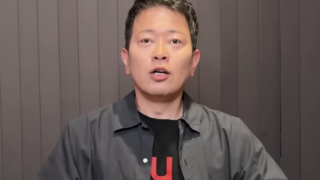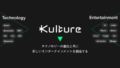2022年に改正され、2024年から義務化される電子帳簿保存法。ウェブやメールで受け取った請求書などをデジタルデータのまま保存する必要があるが、保存のための要件として「可視性」が求められる。
この要件を既存のNASで満たすことができるのかを、SynologyのNASで検証してみた。
NASでの「可視性」を検証する
電子帳簿保存法の概要や要件については、以下の記事やウェブサイトを参照してもらうとして(アイ・オー・データの記事はシンプルで分かりやすいのでお勧め)、本稿では、要件の1つである「可視性」に注目してみたい。
電子帳簿保存法では、メールでの取引など、オンラインの取引情報をデジタルデータのまま保存することが求められている。
この保存の要件として、「真正性(改ざんや削除がないこと)」「可視性(データをいつでも参照できるようにしておくこと)」「保存性(電子データで7年)」が定められており、真正性はどうやら事務処理規定(国税庁サンプルはこちら)を作ればよさそうで、さらに保存性については、冗長性を確保できるNASなどのストレージに保管すればよさそうなことが分かる。
これらに対し、「可視性」は、要するに保存したPDFの請求書などを、件名や金額、日付などで検索できるようにしておけばいいのだが、果たしてNASの検索機能で、どこまで対応できるのかが気になったので、今回、検証してみることにしたわけだ。
なお、国税庁が公表している電子帳簿保存法一問一答の電子取引関係の問15によると、可視性は以下のような方法でも要件を満たすとされている。
- 「20221031_㈱国税商事_110000.PDF」などのファイル名で保存する
- 「取引の相手先」や「各月」など任意のフォルダーに格納して保存する
- 索引簿を作成し、索引簿を使用して請求書等のデータを検索する
このため、ファイル名やフォルダーなどを工夫してファイルを保存しておけば、実際にはNASの検索機能に頼る必要はなさそうだ。
しかしながら、税務調査などで、特定のファイルの提出を求められた際に、検索でさっと探し出せるほうが簡単だし、フォルダーによる分類で階層が深くなることも避けられる。せっかくNASには検索機能があるのだから、使えるようにしておいた方がいいだろう。
Synology NASではインデックス対象の選択
では、本題に入ろう。今回は、例として手元にあったSynologyの2ベイNAS「DS716+」を使って検索機能を試してみた。
SynologyのNASの場合、ウェブブラウザーで管理画面にアクセス後、「File Station」を使って格納されたファイルを検索することができるが、標準ではファイル名のみが検索の対象となる。このため、前述したように日付や取引先名、金額などの情報をファイル名へ含めておけば、これだけで検索が可能となる。
ファイルの中身までを検索対象にしたい場合は、標準でインストールされている検索機能「Universal Search」を利用する。
ただし、標準のままでは、検索に利用するインデックスを作成するフォルダーが選択されていないため、キーワードを入力しても検索結果は表示されない。右上の歯車のボタンから[インデックス付きフォルダリスト]をクリックし、PDFの請求書などが保存されたフォルダーを選択しておく必要がある。
ファイル容量によって処理時間は異なるが、インデックスのステータスが終了になれば、ファイルの中身を指定した検索が可能となる。例えば、請求書の件名に含まれる文字列を指定すれば、キーワードが含まれるPDFファイルが一覧表示され、クリックすることでPDFのテキストをプレビューできる。これで、例えば件名や品目などで検索することが可能になるわけだ。
金額などで検索するなら、数字のインデックス化が必要
しかし、この設定で検索ができるようになるのは日本語のみだ。SynologyのUniversal Searchは、標準設定ではインデックスの負荷が高くなるのを防ぐため、数値のインデックスがスキップされる設定になっている。このため、そのままでは日付や金額などで検索ができない。
これを回避するには、右上の歯車のアイコンから[システム]の設定を開き、[ファイルコンテンツのインデックス化のサインの数字をスキップ]のチェックを外す。これで、金額や日付などの数値もインデックス対象となり、キーワードに金額を入力することで、対象の文書をリストアップできるようになる。
なお、検索時にはワイルドカードも使用可能なので、例えば以下の画面のように「DynabookOEM」という文字列を探す場合、「Dynabook*」とすれば、ヒットさせることができる。
このほか、左側の虫眼鏡のアイコンで、日付やサイズなどでフィルターして検索することも可能だ。
事前にデバイスの機能を確認しておくべき
以上、電子帳簿保存法を例に、NASの検索機能を実際に試してみた。標準のままでは数字が検索できないなど若干のクセがあるので、設定をよく確認してから利用する必要がある。
せっかくNASがあるなら、それを活用する方が効率的だが、デバイスごとに機能に違いがある。このため、事前にどこまで使えるのかをある程度検証しておいた方がいいだろう。